Bridging Ethernet em exemplo de configuração de rede em malha sem fio de ponto a ponto
Contents
Introduction
Este documento fornece um exemplo da configuração simples para configurar o Ethernet Bridging em uma rede em malha wireless externa. Este documento explica o Ethernet Bridging ponto a ponto entre os pontos de acesso (AP) em redes em malha wireless externas.
Prerequisites
-
O controlador de LAN sem fio (WLC) está configurado para operação básica.
-
A WLC está configurada no modo de Camada 3.
-
O switch para a WLC está configurado.
Requirements
Certifique-se de atender a estes requisitos antes de tentar esta configuração:
-
Conhecimento básico da configuração de LAPs (Lightweight Access Points) e WLCs da Cisco
-
Conhecimento básico sobre a solução de rede em malha sem fio
-
Conhecimento básico do protocolo de AP leve (LWAPP)
-
Conhecimento de configuração básica de switches Cisco
Componentes Utilizados
As informações neste documento são baseadas nestas versões de software e hardware:
-
Cisco 2000 Series WLC com firmware 4.0.217.0
-
Dois (2) LAPs Cisco Aironet 1510 Series
-
Switch Cisco de Camada 2
The information in this document was created from the devices in a specific lab environment. All of the devices used in this document started with a cleared (default) configuration. If your network is live, make sure that you understand the potential impact of any command.
Conventions
Consulte as Convenções de Dicas Técnicas da Cisco para obter mais informações sobre convenções de documentos.
Informações de Apoio
A solução de rede em malha, que faz parte da solução de rede sem fio unificada da Cisco, permite que dois ou mais pontos de acesso de malha leve do Cisco Aironet (a seguir chamados pontos de acesso em malha) se comuniquem entre si por meio de um ou mais saltos sem fio para unir várias LANs ou estender a cobertura sem fio 802.11b. Os pontos de acesso em malha da Cisco são configurados, monitorados e operados a partir e através de qualquer controlador de LAN sem fio da Cisco implantado na solução de rede em malha.
As implantações de soluções de rede em malha suportadas são de um dos três tipos gerais:
-
Implantação ponto a ponto
-
Implantação ponto a multiponto
-
Implantação de malha
Este documento concentra-se em como configurar a implantação de malha ponto a ponto e o bridging Ethernet na mesma. Na implantação de malha ponto-a-ponto, os pontos de acesso em malha fornecem acesso sem fio e backhaul para clientes sem fio, e podem suportar simultaneamente bridging entre uma LAN e uma terminação para um dispositivo Ethernet remoto ou outra LAN Ethernet.
Consulte Implantações de soluções de rede em malha para obter informações detalhadas sobre cada um desses tipos de implantação.
O AP de malha externa leve Cisco Aironet 1510 Series é um dispositivo sem fio projetado para acesso de cliente sem fio e bridging ponto a ponto, bridging ponto a multiponto e conectividade sem fio de malha ponto a multiponto. O ponto de acesso externo é uma unidade autônoma que pode ser montada em uma parede ou em uma tomada, em um poste de telhado ou em um poste de luz de rua.
Você pode operar os pontos de acesso lightweight de borda remota Cisco Aironet 1510 e os pontos de acesso externo lightweight Cisco Aironet 1500 Series em uma destas funções:
-
Ponto de acesso de telhado (RAP)
-
Ponto de Acesso de Mesh (MAP - Mesh Access Point), também chamado de Ponto de Acesso de Pole-top (PAP - Pole-top Access Point)
Os RAPs têm uma conexão com fio com um controlador de LAN sem fio da Cisco. Eles usam a interface sem fio de backhaul para se comunicar com MAPs próximos. As RAPs são o nó pai de qualquer rede de bridging ou de malha e conectam uma bridge ou rede de malha à rede com fio, de modo que possa haver apenas uma RAP para qualquer segmento de rede de ponte ou de malha.
Os MAPs não têm conexão com fio com um controlador de LAN sem fio da Cisco. Eles podem ser completamente sem fio e suportar clientes que se comunicam com outros MAPs ou RAPs, ou podem ser usados para se conectar a dispositivos periféricos ou a uma rede com fio. A porta Ethernet está desativada por padrão por motivos de segurança, mas você pode ativá-la para PAPs.
Configurar
Este exemplo de configuração explica como configurar o Ethernet Bridging entre dois APs de malha externa lightweight 1510 Series com um AP que atua como RAP e o outro AP que atua como MAP.
Nesta configuração, o AP com endereço MAC 00:0B:85:7F:47:00 é configurado como um RAP, e o AP com endereço MAC 00:0B:85:71:1B:00 é configurado como um MAP. Uma LAN Ethernet local A é conectada na extremidade do RAP e a LAN Ethernet B é conectada no MAP.
Diagrama de Rede
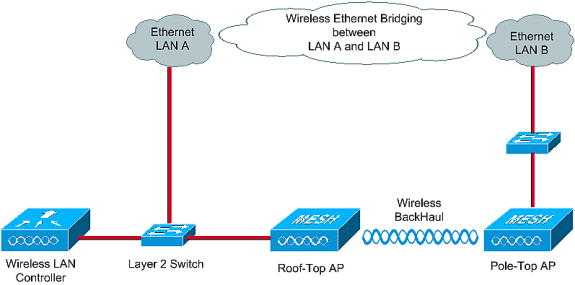
Para configurar APs de malha 1510 prontos para uso para bridging Ethernet, execute estas etapas:
Atribuir endereço IP aos APs
Quando qualquer AP é inicializado, ele primeiro procura um endereço IP. Esse endereço IP pode ser atribuído dinamicamente com um DHCP interno externo como o servidor DHCP do Microsoft Windows®. A versão mais recente do WLC (4.0 e posterior) pode atribuir o endereço IP aos APs com o servidor DHCP interno no próprio controlador. Este exemplo usa o servidor DHCP interno no controlador para atribuir o endereço IP aos APs.
Conclua estes passos para atribuir um endereço IP a APs através do servidor DHCP interno na WLC.
-
Clique em CONTROLLER no menu principal da GUI da WLC. Escolha Internal DHCP Server no canto esquerdo da página principal do controlador.
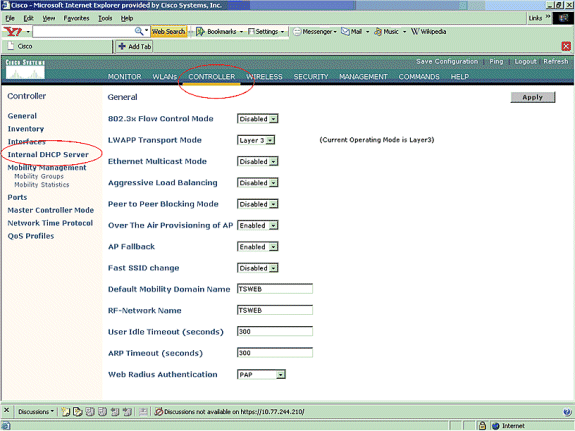
-
Na página Servidor DHCP interno, clique em Novo para criar um novo escopo de DHCP. Este exemplo atribui o nome do escopo como AP de malha. Clique em Apply. Isso o leva até a página Editar escopo DHCP do AP em malha.
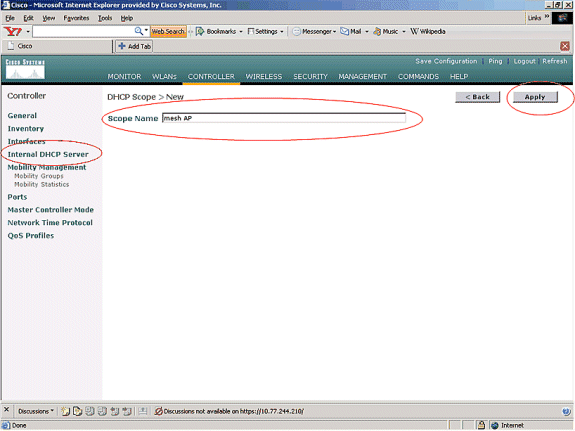
-
Na página Escopo de DHCP > Editar, configure o Pool Start Address (Endereço inicial do pool), Pool End Address (Endereço final do pool), Network and Netmask (Rede e máscara de rede), Default Routers (Roteadores padrão) e todos os outros parâmetros necessários conforme indicado neste exemplo. Escolha o status do servidor DHCP como Enabled na caixa suspensa Status. Clique em Apply.
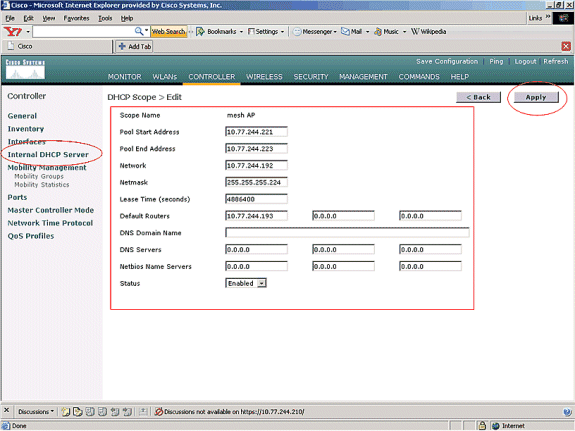
-
Agora, o servidor DHCP interno está configurado para atribuir endereços IP aos APs de malha.
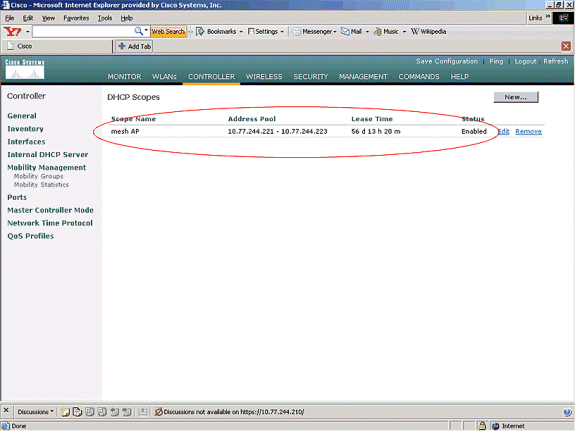
-
Depois que os APs estiverem registrados no controlador, atribua o endereço IP estático aos APs através da GUI do controlador. Se você atribuir endereços IP estáticos a APs em malha, ele fornecerá convergência mais rápida dos APs na próxima vez que eles se registrarem no controlador.
Adicione o endereço MAC dos APs à lista de filtragem de MAC da WLC
Para registrar os APs de malha na WLC, é necessário primeiro adicionar o endereço MAC dos APs à lista de filtragem de MAC da WLC. Você pode encontrar o endereço MAC rotulado na parte superior do AP de malha.
Conclua estes passos para adicionar o AP à lista de filtragem MAC da WLC.
-
Clique em SEGURANÇA no menu principal da controladora.
Na página Segurança, escolha MAC filtering na seção AAA. Isso o leva à página Filtragem de MAC. Clique em New para criar filtros MAC para os APs de malha.
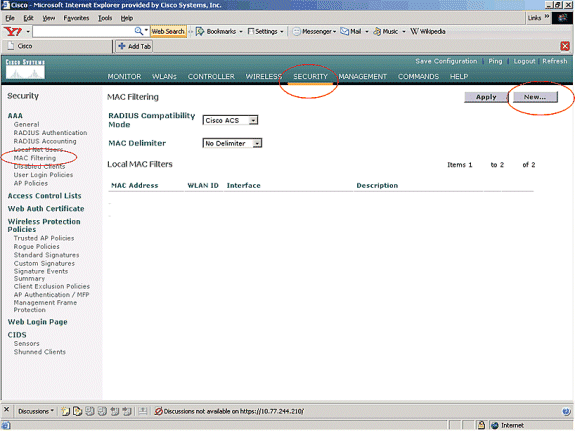
-
Insira o endereço MAC do AP e sua descrição nas caixas de texto apropriadas, conforme indicado neste exemplo. Além disso, escolha uma WLAN e uma interface dinâmica nos menus suspensos ID da WLAN e Nome da interface, respectivamente. Clique em Apply.
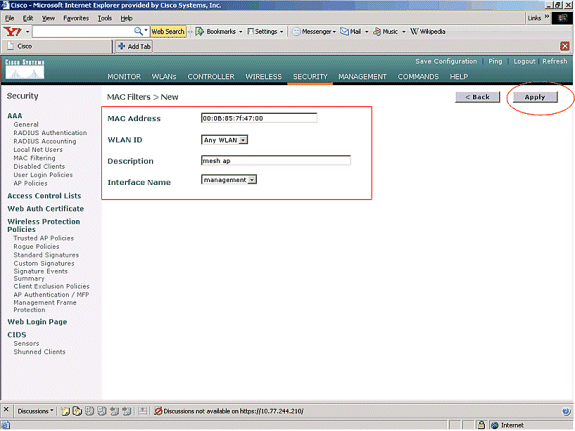
-
Repita as etapas 1 e 2 para todos os APs envolvidos nessa rede em malha, de modo que a filtragem de MAC esteja configurada para permitir que os APs em malha se registrem no controlador.
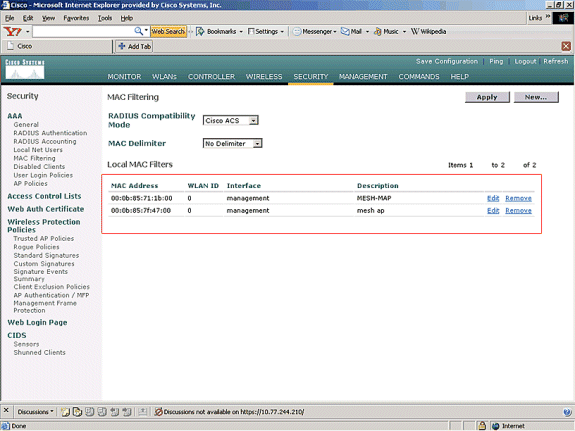
Registrar o AP com a WLC
A próxima etapa é registrar os APs de malha com a WLC. Há vários métodos que um AP pode registrar na WLC. Consulte Lightweight AP Registration with WLC para obter detalhes sobre como um AP se registra com a WLC.
Na primeira vez que você usa os APs em malha, registre todos os APs diretamente conectados com a WLC.
Se você não tiver adicionado o AP à lista de filtragem de MAC da controladora, os APs não poderão ingressar na WLC no momento do registro na WLC. O motivo é a falha de autorização na saída do comando debug lwapp events enable no controlador. Aqui está o exemplo de saída que indica falha na autorização.
(Cisco Controller) >debug lwapp events enable .Fri Oct 26 16:04:48 2007: 00:0b:85:71:1b:00 Received LWAPP DISCOVERY REQUEST from AP 00:0b:85:71:1b:00 to 00:0b:85:33:52:80 on port '2' Fri Oct 26 16:04:48 2007: 00:0b:85:71:1b:00 Successful transmission of LWAPP Discovery-Response to AP 00:0b:85:71:1b:00 on Port 2 Fri Oct 26 16:04:48 2007: 00:0b:85:71:1b:00 Received LWAPP DISCOVERY REQUEST from AP 00:0b:85:71:1b:00 to ff:ff:ff:ff:ff:ff on port '2' Fri Oct 26 16:04:48 2007: 00:0b:85:71:1b:00 Successful transmission of LWAPP Discovery-Response to AP 00:0b:85:71:1b:00 on Port 2 Fri Oct 26 15:52:40 2007: 00:0b:85:71:1b:00 Received LWAPP JOIN REQUEST from AP 00:0b:85:71:1b:00 to 00:0b:85:33:52:81 on port '2' Fri Oct 26 15:52:40 2007: 00:0b:85:71:1b:00 AP ap:71:1b:00: txNonce 00:0B:85:33 :52:80 rxNonce 00:0B:85:71:1B:00 Fri Oct 26 15:52:40 2007: 00:0b:85:71:1b:00 LWAPP Join-Request MTU path from AP 00:0b:85:71:1b:00 is 1500, remote debug mode is 0 Fri Oct 26 15:52:40 2007: spamRadiusProcessResponse: AP Authorization failure for 00:0b:85:71:1b:00
Nessa saída, você pode ver que a solicitação de junção do AP não é aceita pelo controlador devido à falha de autorização do AP.
Observação: em implantações normais de rede em malha que usam principalmente APs de malha 1500 Series, é recomendável desativar a configuração Permitir que APs de Bridging Antigos Autenticem no controlador. Isso pode ser feito no modo CLI do controlador com o comando
Observação: (Cisco Controller) > config network allow-old-bridge-aps disable
Observação: o comando foi removido na versão 4.1 e posterior, portanto, isso não é um problema com a WLC 4.1 e posterior.
Na CLI, você pode usar o comando show ap summary para verificar se os APs estão registrados na WLC:
(Controlador Cisco) >show ap summary
AP Name Slots AP Model Ethernet MAC Location
Port
------------------ ----- ------------------- ----------------- -------------
---
ap:5b:fb:d0 2 AP1010 00:0b:85:5b:fb:d0 default_locat
ion 2
ap:7f:47:00 2 LAP1510 00:0b:85:7f:47:00 default_locat
ion 2
ap:71:1b:00 2 LAP1510 00:0b:85:71:1b:00 default_locat
ion 2
Você pode verificá-lo na GUI na página Wireless All APs.
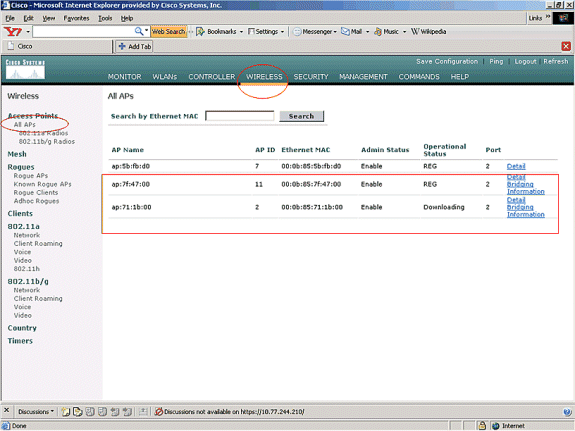
Configurar a Função AP e Outros Parâmetros de Bridging
Quando os APs estiverem registrados na WLC, você precisará configurar a função de AP e outros parâmetros de bridging. Você precisa configurar os APs como RAPs e MAPs, conforme necessário.
Conclua estes passos para configurar esses parâmetros AP:
-
Clique em Wireless e em All APs em Access Points. A página Todos os APs é exibida.
-
Clique no link Detail para seu AP1510 para acessar a página Details.
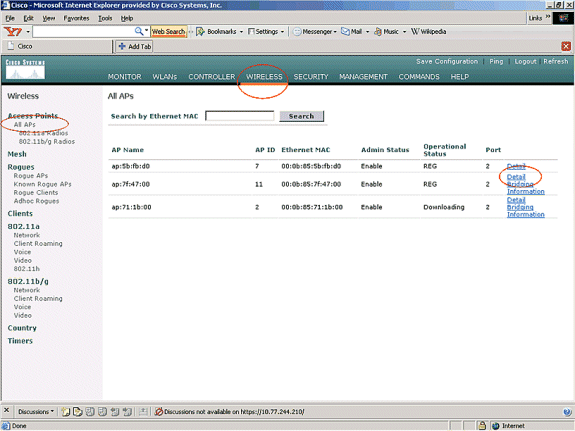
-
Na página Details do seu AP 1510, o AP Mode em General é automaticamente definido como Bridge para APs que possuem funcionalidade de bridge, como o AP1510. Esta página também mostra essas informações em Bridging Information.
Em Bridging Information, escolha uma destas opções para especificar a função deste AP na rede de malha:
-
MeshAP (MAP)
-
RootAP (RAP)
Os APs configurados como RootAPs devem ter conexão com fio com a WLC no momento da implementação da configuração no ambiente de produção. O AP configurado como um AP de malha é conectado sem fio à WLC através de seu AP pai (RAP). Os APs 1510, por padrão, assumem a função de MAPs quando eles são ativados e registrados na WLC.
Enquanto você configura a função de bridge, uma caixa de alerta exibe esta mensagem: O AP será reinicializado. Clique em OK para continuar.
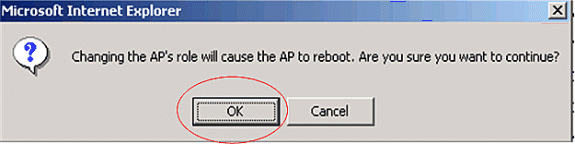
Você pode configurar a função AP com a CLI do controlador com o comando config ap role role.
-
-
Configure o parâmetro Nome do Grupo de Bridge. Esta é uma string com no máximo 10 caracteres. Use nomes de grupos de bridge para agrupar logicamente os pontos de acesso de malha para evitar que duas redes no mesmo canal se comuniquem entre si. Para que os pontos de acesso de malha se comuniquem, eles devem ter o mesmo nome de grupo de bridge. Um nome de grupo de bridge de ponto de acesso de malha padrão é atribuído no estágio de fabricação. Não está visível para você. O campo Nome do grupo de bridge aparece em branco na GUI até que você o altere. O AP se registra com a WLC pela primeira vez com esse nome de grupo de bridge padrão.
Este exemplo usa o nome do grupo de bridge cisco em todos os APs envolvidos nesta rede de malha.
Ao configurar o nome do grupo de pontes, uma caixa de alerta exibe: A configuração do nome do grupo de bridge restringe permanentemente o AP ao qual ele pode se conectar." Clique em OK para continuar.
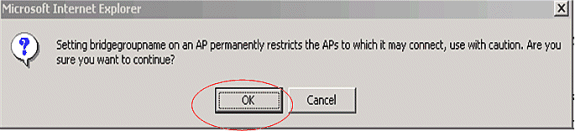
Você pode configurar o nome do grupo de bridge com a CLI do controlador com o comando config ap bridgegroupname set cisco .
Observação: se desejar alterar o nome do grupo de bridge dos APs depois que o RAP for implantado em seu local remoto, configure primeiro o parâmetro Nome do grupo de bridge no MAP e depois no RAP. Se o RAP for configurado primeiro, ele causará sérios problemas de conectividade, já que o MAP vai para o modo padrão porque seu pai (RAP) está configurado com um nome de grupo de bridge diferente.
Observação: para configurações com vários RAPs, certifique-se de que todos os RAPs tenham o mesmo nome de grupo de bridge para permitir failover de um RAP para outro. Por outro lado, para configurações em que setores separados são necessários, certifique-se de que cada RAP e PAP associados tenham nomes de grupos de bridge separados.
-
A taxa de dados da bridge é a taxa na qual os dados são compartilhados entre os pontos de acesso da malha. Isso é corrigido para toda uma rede. A taxa de dados padrão é de 18 Mbps, que você deve usar para o backhaul. As taxas de dados válidas para 802.11a são 6, 9, 12, 18, 24, 36, 48 e 54.
-
Se você configurar o AP como um RAP, o parâmetro Backhaul Interface mostrará um menu suspenso, mas se você clicar no botão suspenso, verá apenas a opção 802.11a. No MAP, não há nenhum menu suspenso disponível. Clique em Apply. Aqui está a captura de tela que explica as etapas 3 a 6.
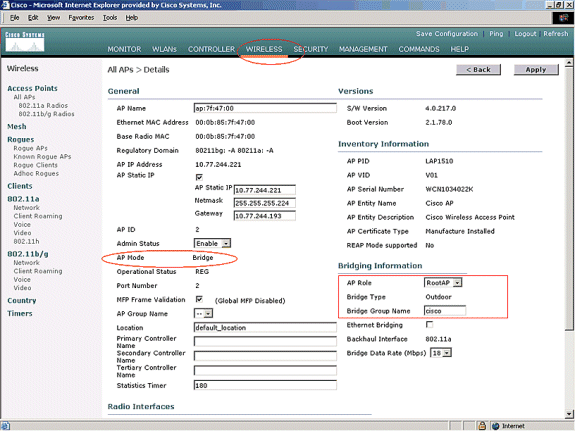
A configuração do RootAP (RAP) é mostrada aqui.
Habilitar Ethernet Bridging nos APs
A próxima etapa é ativar o bridging Ethernet no RAP e todos os MAPs cuja porta Ethernet está conectada a um dispositivo Ethernet. Um dos principais recursos dos APs de malha é o uso de uma porta Ethernet no MAP para conectar dispositivos externos e fornecer Ethernet Bridging entre todas as portas Ethernet dos APs envolvidos na rede de malha.
A malha da WLAN pode transportar simultaneamente dois tipos de tráfego diferentes, tráfego de cliente WLAN e tráfego de ponte MAP. O tráfego de cliente WLAN termina no controlador WLAN e o tráfego de bridge termina nas portas Ethernet dos APs de malha 1500. O tráfego da ponte não chega à WLC. Se um nó de malha estiver funcionando como um MAP, a porta Ethernet no MAP será bloqueada. Isso foi feito por razões de segurança. Se alguém quiser usar a porta Ethernet para implantar redes ponto a ponto e ponto (P2P) para Multipoint Bridging (P2MP) ou para conectar dispositivos externos, é necessário ativá-la no controlador para cada MAP.
Conclua estes passos para configurar o Ethernet Bridging nos APs RAP e mesh:
-
Clique em Wireless e em All APs em Access Points. A página Todos os APs é exibida.
-
Clique no link Detail para seu AP1510 para acessar a página AP Details.
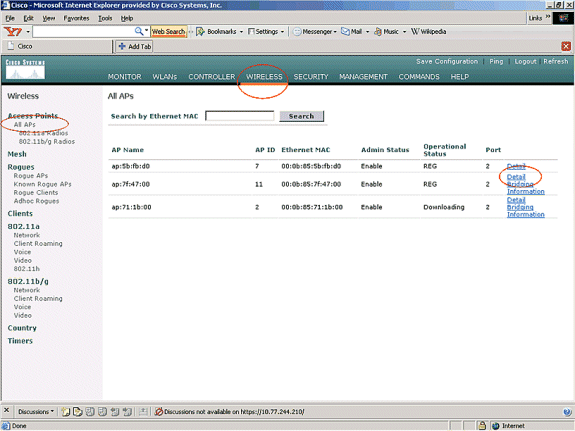
-
Em Bridging Information, marque a caixa ao lado de Ethernet Bridging. Isso permite o bridging Ethernet no AP.
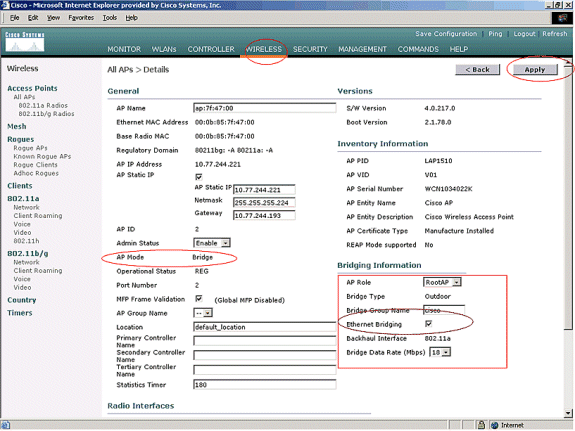
Se você usar uma rede de malha ponto a multiponto, ative o bridging Ethernet nos RAPs e apenas nos MAPs aos quais os dispositivos Ethernet estão conectados. Não é necessário habilitar o Ethernet Bridging em todos os MAPs em uma rede em malha.
Se você habilitou o Ethernet Bridging para usar a rede para Bridging (P2P ou P2MP), você deve habilitar o Ethernet Bridging em todos os nós (MAPs e RAPs). No cenário de bridging, um RAP que atua como uma bridge raiz conecta vários MAPs como bridges não raiz com suas LANs com fio associadas.
Você pode habilitar o Ethernet Bridging nos APs da CLI do controlador com este comando: config ap bridging Enable (Habilitar ponte de configuração).
Observação: todos os switches conectados às portas Ethernet dos seus MAPs NÃO devem FAZER VLAN Trunking Protocol (VTP). O VTP pode reconfigurar a VLAN com tronco em sua malha e possivelmente causar uma perda na conexão do RAP à WLC principal. Se configurado incorretamente, ele pode desativar a implantação de malha.
-
Ative o Ethernet Bridging e todos os parâmetros de Bridging explicados na seção anterior no MAP, também.
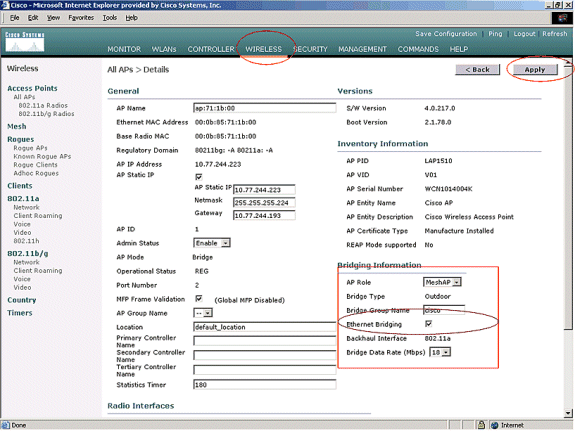
Depois de concluir as configurações dos parâmetros de bridge e dos parâmetros de bridging Ethernet em cada AP, clique em Apply para salvar as configurações. Isso faz com que o AP se cancele o registro da WLC, reinicialize e registre-se novamente na WLC.
Habilitar configuração automatizada na WLC
Agora você configurou seus APs como RAPs e MAPs, conforme necessário, bem como seus parâmetros de bridging. Habilite a configuração Zero-Touch na WLC para que, uma vez que o MAP seja removido de sua conexão com fio com a WLC e levado para a rede de produção (para a outra extremidade da rede de malha ponto-a-ponto), o MAP possa estabelecer uma conexão LWAPP segura com a WLC sem nenhuma conexão com fio com a WLC. O valor padrão para configuração de toque zero na WLC está ativado (ou marcado).
Conclua estes passos para configurar a configuração de toque zero na WLC.
-
Na GUI do controlador, escolha Wireless > Mesh e clique em Enable Zero Touch Configuration.
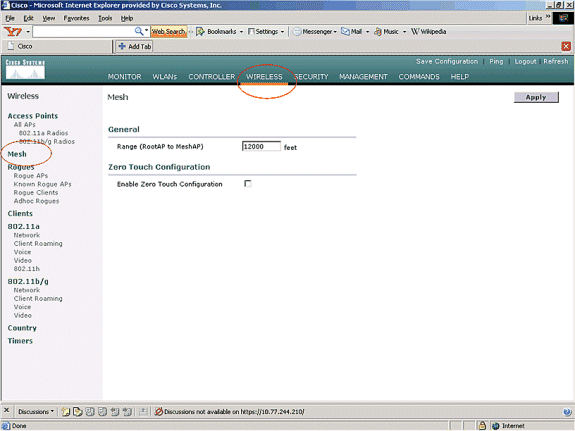
-
Escolha o formato da chave (ASCII ou Hex).
-
Digite a chave secreta compartilhada de bridging.
Esse campo será ativado apenas se a opção de configuração de toque zero estiver ativada. Essa é a chave fornecida aos pontos de acesso em malha (MAPs) para que eles estabeleçam uma conexão segura LWAPP com o controlador de LAN sem fio da Cisco enquanto o MAP se conecta sem fio da outra extremidade da rede em malha . A chave deve ter pelo menos 32 caracteres no formato Hex ou ASCII. Uma chave secreta compartilhada padrão é atribuída no estágio de fabricação. Não está visível para você.
Este exemplo usa a chave secreta compartilhada de Bridging cisco.
Quando você altera a chave secreta compartilhada, o controlador de LAN sem fio da Cisco envia automaticamente a alteração para todos os RAPs, o que faz com que os PAPs percam a conectividade até que eles consigam obter a nova chave secreta compartilhada do controlador de LAN sem fio da Cisco.
-
Digite novamente a chave secreta compartilhada de ponte no campo Confirmar chave secreta compartilhada.
-
Clique em Apply. Esta captura de tela explica as etapas 3 a 5.

Se a configuração de toque zero estiver habilitada no controlador de LAN sem fio da Cisco e o MAP for movido para a outra extremidade da rede em malha, o RAP e os MAPs farão isso para realizar uma configuração segura de toque zero:
-
Se for um RAP, ele já tem uma conexão LWAPP segura com o controlador de LAN sem fio da Cisco e usa a interface de backhaul RAP configurada (padrão: 802,11a).
-
Se for um MAP, ele verificará as interfaces de backhaul e os canais para localizar pontos de acesso de malha vizinha. Quando encontra um ponto de acesso de malha vizinho com o mesmo nome de grupo de bridge (configurado como parte dos parâmetros de bridging) e um caminho de volta para o controlador de LAN sem fio da Cisco, ele torna esse ponto de acesso de malha pai. Se o MAP encontrar mais de um ponto de acesso de malha vizinho, ele usará um algoritmo de menor custo para determinar qual pai tem o melhor caminho de volta para o controlador de LAN sem fio da Cisco.
Para configurar uma conexão LWAPP segura com o controlador de LAN sem fio da Cisco, o MAP envia sua chave secreta compartilhada padrão, que já está disponível no estágio de fabricação do AP, e o endereço MAC para configurar uma conexão segura temporária. O controlador de LAN sem fio da Cisco valida o endereço MAC em relação à lista de filtragem de MAC e, se encontrado, envia a chave secreta compartilhada, que é configurada como parte da configuração de Zero-Touch Configuration para o MAP e desconecta. O MAP armazena a chave secreta compartilhada e a utiliza para configurar uma conexão segura LWAPP.
Se um MAP perder a conexão com o controlador de LAN sem fio da Cisco, ele procurará vizinhos válidos que usem o nome do grupo de bridge do ponto de acesso de malha e verificará as interfaces e os canais de backhaul. Quando ele encontra um ponto de acesso de malha vizinho, ele torna esse ponto de acesso de malha pai. Se já tiver uma chave secreta compartilhada, ela usará essa chave e tentará configurar uma conexão LWAPP segura para o controlador de LAN sem fio da Cisco. Se a chave secreta compartilhada não funcionar, ela usará a chave secreta padrão compartilhada e tentará obter uma nova chave secreta compartilhada.
Verificar
-
Depois de todas as configurações, desconecte o MAP da rede com fio conectada à WLC e mova-o para a outra extremidade da malha. Ligue a malha. Com todas as configurações apropriadas, o MAP é capaz de localizar o RAP como pai e registrar-se no controlador sem fio.
-
Na CLI da WLC, você pode usar os comandos show mesh path Cisco AP e show mesh neigh Cisco AP para verificar se os APs registrados na WLC:
-
O comando show mesh path AP name é usado para verificar o caminho do controlador para acessar o AP especificado. Aqui está um exemplo:
(Cisco Controller) >show mesh path ap:71:1b:00 00:0B:85:7F:47:00 state UPDATED NEIGH PARENT BEACON (86B), snrUp 10, snrDown 9, linkSnr 8 00:0B:85:7F:47:00 is RAPEssa saída diz que para acessar o AP ap:71:1b:00(MAP), o controlador tem o AP com o endereço MAC 00:0B:85:7F:47:00 em seu caminho, e esse AP é um RAP.
(Cisco Controller) >show mesh path ap:7f:47:00 00:0B:85:7F:47:00 is RAPEssa saída diz que o AP ap:7f:47:00 está conectado diretamente ao controlador, pois esse AP é um RAP.
-
O comando show mesh neigh AP name exibe as informações de vizinhos do AP especificado. Aqui está um exemplo:
(Cisco Controller) >show mesh neigh ap:7f:47:00 AP MAC : 00:0B:85:71:1B:00 FLAGS : 160 CHILD worstDv 255, Ant 0, channel 0, biters 0, ppiters 10 Numroutes 0, snr 0, snrUp 0, snrDown 10, linkSnr 0 adjustedEase 0, unadjustedEase 0 txParent 0, rxParent 0 poorSnr 0 lastUpdate 1193504822 (Sat Oct 27 17:07:02 2007) parentChange 0 Per antenna smoothed snr values: 0 0 0 0 Vector through 00:0B:85:71:1B:00Essa saída diz que o vizinho do AP ap:7f:47:00 é MAP 00:0B:85:71:1B:00, e o MAP é um CHILD para esse AP, pois esse AP é um RAP.
(Cisco Controller) >show mesh neigh ap:71:1b:00 AP MAC : 00:0B:85:7F:47:00 FLAGS : 86A NEIGH PARENT BEACON worstDv 0, Ant 0, channel 161, biters 0, ppiters 10 Numroutes 1, snr 0, snrUp 10, snrDown 10, linkSnr 8 adjustedEase 213, unadjustedEase 256 txParent 106, rxParent 5 poorSnr 5 lastUpdate 1193504822 (Sat Oct 27 17:07:02 2007) parentChange 1009152029 (Mon Dec 24 00:00:29 2001) Per antenna smoothed snr values: 8 0 0 0 Vector through 00:0B:85:7F:47:00 Vector ease 1 -1, FWD: 00:0B:85:7F:47:00Essa saída diz que o vizinho do AP ap:71:1b:00 é RAP 00:0B:85:7F:47:00, e o RAP é um PARENTE a esse AP.
-
-
O comando show mesh summary Ap name exibe os detalhes de malha do AP especificado. Aqui está um exemplo:
(Cisco Controller) >show mesh summary ap:71:1b:00 00:0B:85:7F:47:00 state UPDATED NEIGH PARENT BEACON (86B), snrUp 10, snrDown 10, linkSnr 8(Cisco Controller) >show mesh summary ap:7f:47:00 00:0B:85:71:1B:00 state CHILD (160), snrUp 0, snrDown 10, linkSnr 0 -
O mesmo pode ser verificado na GUI do controlador com estas etapas:
-
Na GUI da WLC, clique em Wireless > All APs .
-
Clique no link Bridging Information para seu AP1510 para acessar a página Bridging Information do AP.
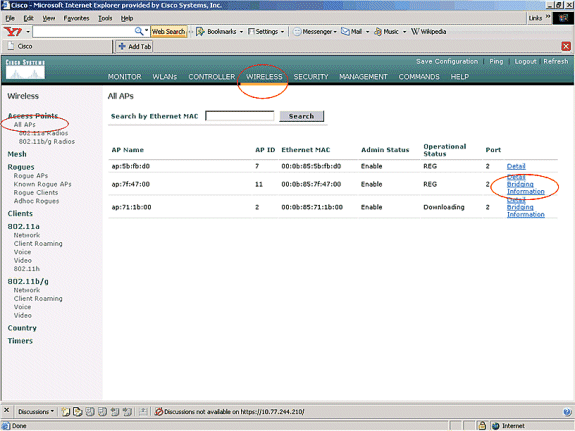
-
A página Detalhes de Bridging do AP lista todos os detalhes de Bridging deste AP, como a função do AP e as informações de tipo de malha.
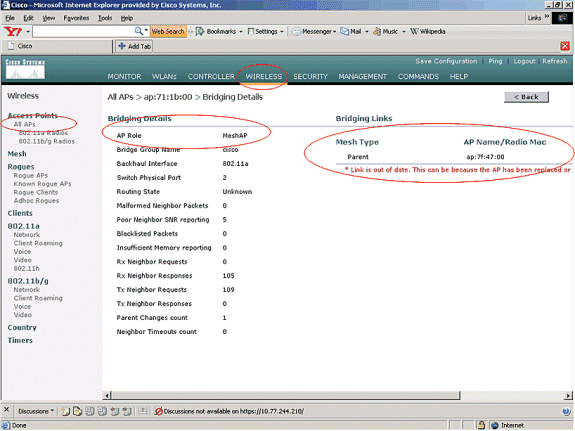
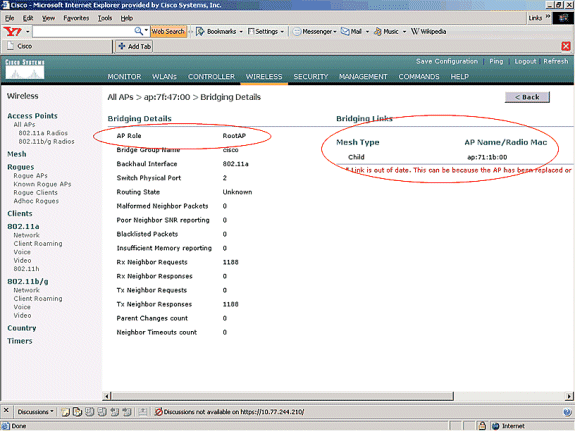
-
Na CLI da WLC, você pode usar os comandos show mesh path Cisco AP e show mesh near Cisco AP para verificar se os APs estão registrados na WLC:
Para verificar se o Ethernet Bridging funciona corretamente, execute estas etapas:
-
Conecte uma rede Ethernet (LAN Ethernet B conforme indicado no diagrama de rede) à porta Ethernet do MAP através de um switch. Verifique se o switch está configurado corretamente conforme necessário.
-
Verifique a conectividade entre a LAN Ethernet B no MAP e a rede com fio (LAN Ethernet A conforme indicado no diagrama de rede) conectada no RAP atrás da WLC com o comando ping. Se o ping for bem-sucedido, indica que o Ethernet Bridging funciona bem.
Troubleshoot
Esses comandos de solução de problemas podem ser úteis:
Comandos para Troubleshooting
-
debug lwapp errors enable — Mostra a depuração de erros LWAPP.
-
debug pm pki enable —Mostra a depuração de mensagens de certificado que são passadas entre o AP e a WLC.
Esse comando mostra claramente se um AP não pode ingressar na WLC devido à incompatibilidade do período de validade da certificação.
Esta é a saída do comando debug pm pki enable no controlador:
Thu May 25 07:25:00 2006: sshpmGetIssuerHandles: locking ca cert table Thu May 25 07:25:00 2006: sshpmGetIssuerHandles: calling x509_alloc() for user cert Thu May 25 07:25:00 2006: sshpmGetIssuerHandles: calling x509_decode() Thu May 25 07:25:00 2006: sshpmGetIssuerHandles: <subject> C=US, ST=California, L=San Jose, O=Cisco Systems, CN=C1200-001563e50c7e, MAILTO=support@cisco.com Thu May 25 07:25:00 2006: sshpmGetIssuerHandles: <issuer> O=Cisco Systems, CN=Cisco Manufacturing CA Thu May 25 07:25:00 2006: sshpmGetIssuerHandles: Mac Address in subject is 00:15:63:e5:0c:7e Thu May 25 07:25:00 2006: sshpmGetIssuerHandles: Cert is issued by Cisco Systems. ......................... ......................... .......................... .......................... Fri Apr 15 07:55:03 2005: ssphmUserCertVerify: calling x509_decode() Fri Apr 15 07:55:03 2005: ssphmUserCertVerify: user cert verfied using >cscoDefaultMfgCaCert< Fri Apr 15 07:55:03 2005: sshpmGetIssuerHandles: ValidityString (current): 2005/04/15/07:55:03 Fri Apr 15 07:55:03 2005: sshpmGetIssuerHandles: Current time outside AP cert validity interval: make sure the controller time is set. Fri Apr 15 07:55:03 2005: sshpmFreePublicKeyHandle: called with (nil)Nesta saída, observe as informações realçadas. Essas informações mostram claramente que a hora do controlador está fora do intervalo de validade do certificado do AP, de modo que o AP não pode se registrar no controlador. Os certificados instalados no AP têm um intervalo de validade predefinido. A hora do controlador deve ser definida de forma que esteja dentro do intervalo de validade do certificado do AP.
Consulte o documento Dicas de Troubleshooting de Ferramentas de Atualização LWAPP para obter mais informações sobre possíveis problemas em um LAP que se registra com a controladora.
Consulte Troubleshooting de uma Rede em Malha para obter mais informações sobre como solucionar problemas de uma rede em malha.
-
Estes são comandos debug adicionais que podem ser úteis:
-
debug pem state enable —Usado para configurar as opções de depuração do access policy manager.
-
debug pem events enable — Usado para configurar as opções de depuração do access policy manager.
-
debug dhcp message enable —Mostra a depuração de mensagens DHCP que são trocadas de e para o servidor DHCP.
-
debug dhcp packet enable —Mostra a depuração dos detalhes do pacote DHCP que são enviados de e para o servidor DHCP.
-
Informações Relacionadas
- Guia de implantação da solução de rede em malha da Cisco
- Instalação e configuração do ponto de acesso em malha
- Exemplo de configuração de rede em malha da controladora Wireless LAN
- Guia de início rápido: Pontos de acesso de malha externa leve Cisco Aironet 1500 Series
- Guia de instalação de hardware do access point de malha externa Cisco Aironet 1500 Series
- Instruções de instalação do injetor de energia do ponto de acesso Cisco Aironet 1500 Series
- AP Q e A do Cisco Aironet 1500 Series
- Registro de AP leve (LAP) em um Wireless LAN Controller (WLC)
- Exemplo de configuração básica dos controladores LAN sem fio e do access point lightweight
- Suporte Técnico e Documentação - Cisco Systems
Contate a Cisco
- Abrir um caso de suporte

- (É necessário um Contrato de Serviço da Cisco)
 Feedback
Feedback